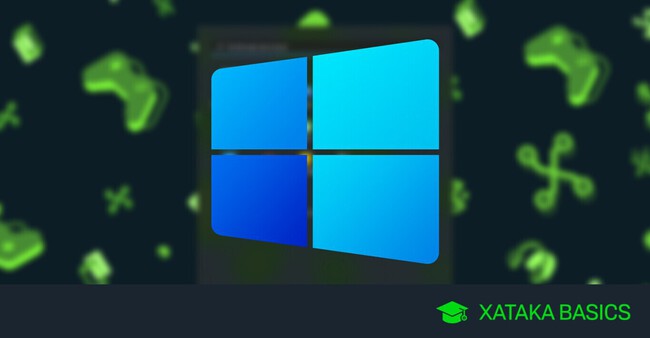
Vamos a explicarte todos los detalles sobre el modo seguro de Windows 11, con el que podrás arrancar el sistema operativo sin iniciar ningún driver ni ninguna aplicación. Esto puede ayudar a identificar problemas, cuando te da algún error en iniciar Windows 11, y puedes arrancarlo de forma segura para intentar repararlo desde aquí.
Empezaremos el artículo explicándote de una manera breve y sencilla qué es exactamente el modo seguro. Luego, te diremos algunas de las cosas que puedes hacer con él, y terminaremos guiándote paso a paso por el proceso para iniciar Windows en este modo.
Qué es exactamente el modo seguro
Cuando enciendes tu ordenador de forma convencional, Windows lanza durante su inicio todos los programas configurados para ejecutarse junto al sistema operativo al empezar. Esto incluye todos los drivers instalados de los componentes de hardware, los servicios del propio Windows y aplicaciones que tengas configuradas para iniciarse.
Hay veces en las que alguno de estos programas o drivers puede estar dañado y defectuoso, y que cause algún tipo de error que bloquee Windows al iniciarse o que lo ralentice. Estos errores pueden ser puntuales o permanentes, pero también pueden ser causados por un malware que no te permita borrar la aplicación una vez lanzada.
Frente a esto, el modo seguro de Windows inicia sólo los componentes estrictamente necesarios para funcionar. Cuando se inicia Windows, sólo utiliza los drivers de vídeo genéricos, por lo que se ve en baja resolución, dejando sin cargar el resto de drivers de tu hardware. Tampoco lanza ninguna aplicación de terceros, ni siquiera las configuradas para iniciarse junto a Windows, y sólo ejecuta los servicios de Windows esenciales.
Este modo seguro de Windows está diseñado para cuando todo se tuerce y no puedes acceder a Windows normalmente, tanto por algún error que lo bloquea como por pantallazos azules. Si tienes algún malware o drives que causan conflictos, el modo seguro ayudará a repararlos porque no los ejecuta.
Por lo tanto, es un buen punto de partida cuando estés queriendo solucionar algún problema que tenga tu Windows cuando lo inicies. Por sí solo, el modo seguro no te soluciona nada, pero te ofrece un entorno en el que puedes trabajar en las soluciones con una versión básica.
Qué puedes hacer en el modo seguro
El modo seguro no te va a permitir utilizar Windows 11 con normalidad, ya que habrá muchos componentes sin cargar. Sin embargo, sí que vas a poder realizar la mayoría de tareas de mantenimiento y resolución de problemas cuando estás en él. Como ejemplos, aquí tienes alguna de las tareas que vas a poder realizar:
- Escanear en busca de malware: Aunque Windows Defender no va a cargar correctamente, si tienes instalado algún antivirus podrás ejecutarlo para eliminar algunas amenazas especialmente escurridizas. Algunos virus que son difíciles o imposibles de borrarse en el modo convencional porque quedan ejecutándose en segundo plano e interfiriendo con los antivirus, con el modo seguro podrás eliminarlos.
- Comprobar que sea un error de software: Si tu ordenador se ha vuelto inestable, es posible que sea un síntoma de un error en algún componente de hardware. Por lo tanto, si el modo seguro se inicia correctamente podrás restarle posibilidades a esta opción. Aun así, tampoco es algo 100% viable, ya que el problema puede estar dándotelo un componente cuando lo usas intensamente, algo que no harás en este modo.
- Desinstalar software: Evidentemente, en este modo también vas a poder desinstalar aplicaciones, por lo que si alguna de ellas es la que está provocando los fallos en el inicio normal podrás quitártela de encima desde aquí.
- Actualizar drivers de hardware: Si el problema a la hora de iniciar Windows con normalidad está siendo causado por un driver, iniciando el modo seguro con conexión a Internet podrás instalar actualizaciones desde las páginas del fabricante, ya que como el driver no se carga no impedirá la operación.
- Restaurar el sistema a un punto anterior: Si tu ordenador funcionaba bien y empezó a tener problemas hace poco, es posible que algún cambio reciente pueda haberlo vuelto inestable. Por eso, en el modo seguro podrás restaurar el sistema a un punto que hayas guardado anteriormente. Esto también lo puedes hacer desde Windows ejecutado en su totalidad, pero si tus errores interfirieran en el proceso esta es otra solución.
Cómo iniciar el modo seguro
Para entrar en el modo seguro, tienes que estar en Windows y abrir las opciones de apagar el el ordenador desde el menú de inicio, pulsando en el botón de Inicio/Apagado del menú de inicio. Esto abrirá un menú con opciones de apagado, donde tienes que hacer click en la opción Reiniciar mientras mantienes pulsada la tecla Mayúsculas de tu teclado.
Esto te llevará al menú de inicio avanzado de Windows. En él, tienes que pulsar en el apartado de Solucionar problemas, que te aparecerá en la primera pantalla a la que llegas. Como se supone que si tienes que entrar en el modo seguro es porque algo está fallando, es aquí donde entrarás el modo de entrar.
Esto te llevará a otra pantalla más sencilla en la que se te sugiere restablecer el equipo. Lo que tienes que hacer aquí es pulsar en Opciones avanzadas, que es la otra opción que tendrás disponible.
Esto te va a llevar a la pantalla de opciones avanzadas, donde tienes muchas cosas en las que elegir. Aquí, lo que tienes que hacer es pulsar en la opción de Configuración de inicio. En algunas versiones es posible que la opción no aparezca en la primera ventana, y que tengas que entrar primero en Ver más opciones de recuperación.
Llegarás a una pantalla en la que se te informará de todas las opciones en las que podrás elegir tras reiniciar el sistema, incluyendo el Modo seguro con o sin funciones de red. Pulsa el botón Reiniciar para proceder.
Esto te va a llevar a una pantalla con una lista de opciones. En ella, tienes que pulsar la tecla del número que corresponda a Habilitar modo seguro, o Safe Mode en el caso de que el menú te aparezca en inglés.
También es posible que la pantalla se te muestre con este otro formato. En este caso, lo único que tienes que hacer es pulsar las teclas numéricas que correspondan en tu PC al inicio en modo seguro. Este podrá ser con funciones de red, sólo con símbolo de sistema o el modo seguro normal y sin conexión.
Ver todos los comentarios en https://www.xataka.com
VER 0 Comentario